Come convertire file audio in MP3
Hai un mucchio di brani in formato WAV estrapolati da CD audio e svariati MP3 codificati in maniera “sballata” che occupano tantissimo spazio rispetto alla loro reale qualità e ti piacerebbe capire come ottimizzare tutte queste canzoni in un sol colpo e renderle perfettamente compatibili per la riproduzione su smartphone, player portatili e altri dispositivi? Sì? Direi allora che sei nel posto giusto (anzi, sulla guida giusta!), al momento giusto.
Nelle righe che seguono, infatti, sarà mia premura spiegarti come convertire file audio in MP3, utilizzando appositi software per computer, servizi online e app ad hoc per smartphone e tablet. C’è solo da avere l’imbarazzo della scelta: che tu abbia un PC Windows o un Mac, un device Android o un iPhone o un iPad troverai sicuramente la soluzione che fa al caso tuo.
Se non ci credi, continua a leggere, trovi spiegato tutto qui sotto. Ciò detto, suggerire di mettere le chiacchiere da parte e di passare finalmente all’azione. Posizionati, dunque, ben comodo e concentrati sulla consultazione di questo tutorial. Sono sicuro che alla fine potrai dirti ben felice e soddisfatto, sia di ciò che avrai appreso che del risultato raggiunto. Scommettiamo?
Indice
- Come convertire file audio in MP3 gratis
- Come convertire file audio in MP3 online
- App per convertire file audio in MP3
- Come convertire file audio MP3 in testo gratis
- Come convertire file audio WhatsApp in MP3
Come convertire file audio in MP3 gratis
Se quello che desideri fare è poter convertire file audio in MP3 gratis intervenendo da computer, le soluzioni a cui, a mio modesto avviso, faresti bene ad affidarti sono quelle riportate di seguito. Si tratta di software che puoi usare sia su Windows che su macOS e Linux.
fre:ac (Windows/macOS/Linux)
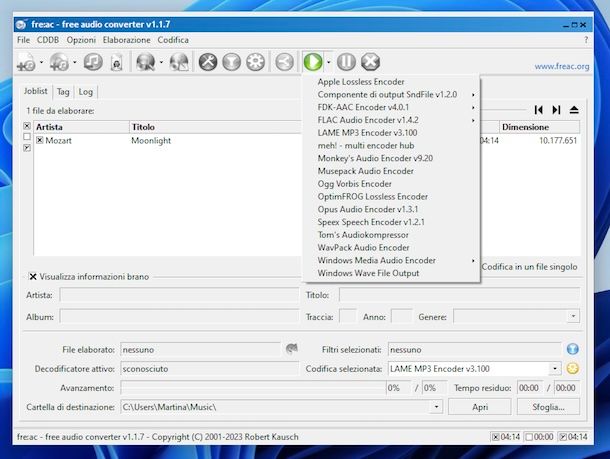
Se necessiti di uno strumento che ti consenta di convertire file audio in MP3 gratis in Italiano, ti suggerisco in primo luogo di prendere in considerazione fre:ac. Si tratta di un software gratuito e open source, disponibile per Windows, macOS e Linux, il quale permette di convertire tra loro tutti i principali formati di file audio agendo anche contemporaneamente su più brani, in serie, oltre che di eseguire operazioni di ripping sui CD audio, pertanto lo si può adoperare anche per convertire file audio CDA in MP3.
Per scaricare e installare fre:ac sul tuo computer, se vuoi convertire file audio in MP3 con Windows 10 o versioni successive (es. Windows 11), puoi accedere alla relativa sezione del Microsoft Store, fare clic sul tasto Ottieni e avviare l’applicazione selezionando poi il collegamento apposito che è stato aggiunto al menu Start del sistema.
Se usi una versione di Windows meno recente senza store, visita il sito Web del programma, seleziona la voce Downloads dalla barra laterale di sinistra, scorri fino alla sezione fre:ac is also available as a binary .zip package e clicca sul collegamento accanto alla voce x86 (64 bit) o alla voce x86 (32 bit), a seconda se usi un sistema operativo a 64 o 32 bit. In questo modo, otterrai la versione portable del programma, che puoi avviare semplicemente estraendo il file ZIP ottenuto in una posizione a piacere e lanciando l’eseguibile freac.exe in esso presente.
Se stai usando macOS, invece, nella pagina di download di fre:ac, clicca sul collegamento che trovi accanto alla voce Intel and Apple Silicon Macs se usi un Mac con chip Apple (es. M3), oppure su quella Intel and PowerPC Macs, macOS 10.5 or later in tutti gli altri casi. A download avvenuto, apri il file DMG scaricato poc’anzi e trascina l’icona di fre:ac nella cartella Applicazioni del computer, facci clic destro sopra, seleziona la voce Apri dal menu contestuale e premi sul tasto Apri nella finestra proposta sullo schermo, in maniera tale da avviare l’applicazione andando però ad aggirare le limitazioni di Apple imposte contro gli sviluppatori non autorizzati (operazione che va effettuata solo al primo avvio).
Ora che, a prescindere dal sistema operativo impiegato, visualizzi la finestra del software sullo schermo, chiudi il messaggio di presentazione che vedi comparire, fai clic sulla freccia che si trova accanto al pulsante ▶︎ nella barra degli strumenti e scegli la voce Lame MP3 Encoder per impostare il formato di output.
Dopo aver compiuto i passaggi di cui sopra, premi sull’icona dell’ingranaggio collocata sempre sulla barra degli strumenti di fre:ac e importa tutti i parametri relativi alla qualità dei file audio che ti interessa ottenere.
Se lo reputi necessario, prima di avviare la conversione puoi modificare la cartella di output, che per impostazione predefinita è quella Musica, cliccando sul tasto Sfoglia in basso a destra.
In conclusione, premi sull’icona del foglio bianco in alto a sinistra per selezionare i file audio da convertire, oppure trascinali direttamente nella finestra del programma, dunque premi sul tasto ▶︎ e aspetta l’avvio e il completamento della procedura.
MediaHuman Audio Converter (Windows/macOS/Linux)
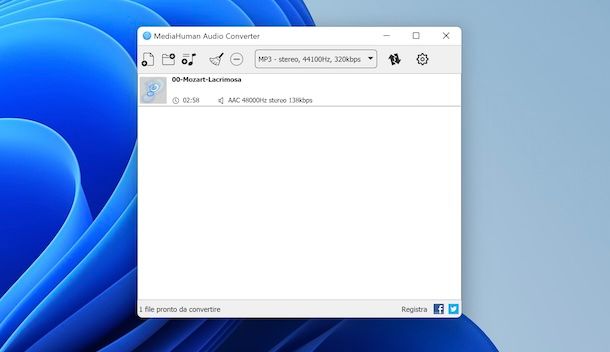
MediaHuman Audio Converter è un altro software gratuito, estremamente intuitivo e potente, che permette di convertire file audio in MP3 con Mac e con PC, in quanto compatibile con Windows, macOS e Linux. Supporta anche tanti altri formati, quali: WMA, AAC, WAV, FLAC, OGG, AIFF e Apple Lossless.
Per effettuare il download di MediaHuman Audio Converter sul tuo computer, visita il relativo sito Web e clicca sul pulsante con la bandierina di Windows (se stai usando Windows) o su quello con la mela (se stai usando macOS).
A download ultimato, se stai usando Windows, apri il file EXE ottenuto e, nella finestra che ti viene mostrata sul desktop, clicca sul pulsante Sì. Successivamente, seleziona la voce Accetto i termini del contratto di licenza, premi sul pulsante Avanti per quattro volte e sui tasti Installa e Fine.
Se stai usando macOS, apri il file DMG ottenuto e trascina l’icona di MediaHuman Free Audio Converter nella cartella Applicazioni del Mac, dunque fai clic destro su di essa, scegli la voce Apri dal menu che compare e premi sul pulsante Apri nella finestra mostrata sullo schermo, al fine di avviare il programma andando però ad aggirare le limitazioni imposte da Apple nei confronti delle applicazioni provenienti da sviluppatori non certificati (operazione che va effettuata solo alla prima esecuzione).
Quando visibile la finestra di MediaHuman Free Audio Converter sullo schermo, fai clic sul pulsante (+) che si trova in alto per selezionare i file audio da convertire, oppure trascinali direttamente sulla schermata.
Dopo aver compiuto i passaggi di cui sopra, espandi il menu a tendina Formato collocato in alto e, intervenendo tramite l’ulteriore finestra proposta, scegli l’opzione MP3 per impostare il formato di output. Se lo ritieni necessario, provvedi altresì a regolare il bitrate e fai clic sul tasto Chiudi.
Se lo ritieni opportuno, prima di avviare la conversione puoi cambiare la cartella in cui vengono salvati i file una volta elaborati, che per impostazione predefinita è quella Musica. Per fare ciò, fai clic sul pulsante con l’ingranaggio sulla barra degli strumenti in alto, accedi alla scheda Uscita, indica un percorso alternativo nel campo sotto la dicitura Cartella di uscita e fai clic sul bottone OK.
In conclusione, premi sul tasto con le due frecce collocato in alto per dare il via alla procedura di conversione.
Altre soluzioni per convertire file audio in MP3 gratis

Cerchi altre soluzioni grazie alle quali convertire file audio in MP3? In tal caso, ti suggerisco di adoperare quelle che trovi nell’elenco sottostante. Mi auguro vivamente che possano soddisfarti.
- VLC (Windows/macOS/Linux) — è un famoso player multimediale gratuito, open source e disponibile per Windows, macOS e Linux, il quale consente di riprodurre praticamente qualsiasi formato audio e video, senza dover ricorrere all’uso di codec esterni. Considerando il fatto che integra anche delle comode funzioni per convertire i file che gli vengono dati “in pasto”, è altresì possibile convertire un file audio in MP3 con VLC. Per approfondimenti, leggi il mio tutorial dedicato specificamente a questo programma.
- Nero Burning ROM (Windows) — è la storica e rinomata suite per la masterizzazione specifica per i sistemi operativi Windows. È tuttavia possibile convertire file audio in MP3 con Nero ricorrendo all’uso di un tool integrato, il quale consente di convertire e rippare video e musica in tutti i formati standard. di È a pagamento (costa 49,95 euro), ma è disponibile una versione di prova gratuita funzionante senza limitazioni per alcuni giorni. Per maggiori dettagli, leggi la mia guida dettagliata su questo software.
- Windows Media Player (Windows) — è il lettore multimediale predefinito e gratuito di Windows (eccetto per le versioni “N) e, non tuti lo sanno, rappresenta un ottimo strumento per compiere l’operazione oggetto di questo tutorial. Grazie alle funzioni integrante, infatti, è possibile convertire file audio in MP3 con Windows Media Player intervenendo sui CD audio. Per maggiori dettagli, consulta il mio tutorial dedicato a questo programma
Come convertire file audio in MP3 online
Se vuoi evitare di scaricare e installare nuovi software sul tuo computer, puoi convertire file audio in MP3 online, ricorrendo all’impiego degli appositi servizi Web qui sotto riportato. Sono fruibili direttamente dalla finestra di qualsiasi browser.
Convertitore audio di 123apps
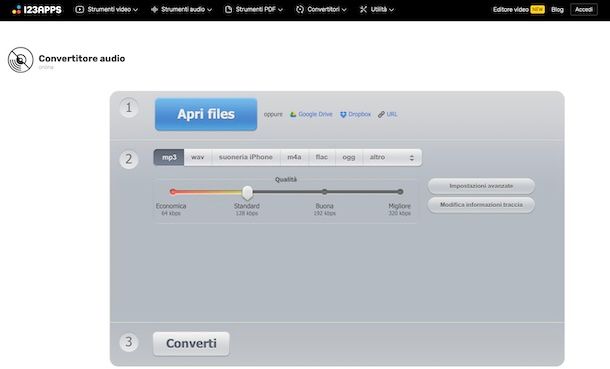
Se hai bisogno di convertire file audio M4A in MP3 o di andare ad agire su un file audio in altro formato e vuoi farlo da Web, ti consiglio di non lasciarti sfuggire il tool denominato Convertitore audio di 123apps. È molto semplice da usare, supporta la conversione in batch, offre opzioni avanzate e si possono caricare file con una dimensione massima di 4 GB. È gratis, ma effettuando la registrazione e sottoscrivendo l’abbonamento a pagamento (al costo di 6 euro/mese) si possono caricare file con un peso massimo dio 10 GB e vengono offerta altre opzioni extra.
Per poterti servire di Convertitore audio di 123apps, recati sulla relativa home page, clicca sul pulsante Apri files collocato in alto e seleziona il file audio sul tuo computer che desideri trasformare in MP3. Facendo clic sugli appositi collegamenti a destra, inoltre, puoi prelevare il file da Google Drive, Dropbox o mediante URL.
Ad upload avvenuto, clicca sul tasto MP3, definisci la qualità del file finale tramite la barra di regolazione Qualità e se lo ritieni opportuno premi sul pulsante Impostazioni avanzate per gestire i parametri relativi al campionamento, alla velocità in bit ecc. Puoi anche modificare i tag del file, facendo clic sul pulsante Modifica informazioni traccia e intervenendo sui campi di testo mostrati.
In conclusione, fai clic pulsante Converti che si trova in basso per avviare il processo di conversione, dunque premi sul collegamento Download al centro della pagina per scaricare il file di output sul tuo computer. In alternativa, puoi scegliere di salvare l’MP3 restituito sui servizi di cloud storage supportati, sempre selezionando i relativi collegamenti.
Altre soluzioni per convertire file audio in MP3 online

Nel caso in cui stessi cercando altre soluzioni efficaci per convertire i tuoi brani in MP3 intervento via Web, ti suggerisco di provare quelle annesse all’elenco che segue.
- CloudConvert — è un pratico convertitore di file online che supporta oltre 200 formati differenti e che ovviamente consente di intervenire sugli MP3, sia in input che in output. È gratis e non applica limiti di upload, ma può essere usato per un massimo di 10 minuti al giorno e presenta anche altre limitazioni. Per aggirarle, occorre registrarsi ed eventualmente sottoscrivere uno dei piani in abbonamento (con prezzi a partire da 9,76 euro/mese).
- Convertio — su tratta di un convertitore online che consente di intervenire non solo sugli audio, in modo da poterli trasformare in MP3 o in altri formati, ma anche su qualsiasi altra tipologia di file. Supporta l’upload di elementi con dimensioni massime pari a 100 MB e non è obbligatorio registrarsi, ma per sbloccare tutte le funzioni occorre creare un account e sottoscrivere un piano a pagamento (con costi a partire da 9,99 dollari/mese).
- Zamzar — ulteriore convertitore funzionate via Web che permette non solo di convertire un file audio in MP3 gratis, ma anche di impostare molteplici altri formati di output e di lavorare su ulteriori tipologie di file, non solo audio. Di base è gratis e la registrazione non è obbligatoria, ma sottoscrivendo un piano a pagamento (con costi a partire da 18 dollari/mese) è possibile aumentare lo spazio di storage e sbloccare altre funzioni aggiuntive.
App per convertire file audio in MP3
Necessiti di app per convertire file audio in MP3, in modo da poter agire da smartphone e tablet senza dover passare necessariamente per il computer? In tal caso, valuta di affidarti alle soluzioni per Android e iOS/iPadOS segnalate di seguito. Sono tutte altamente efficienti, fidati!
Audio Converter (Android)
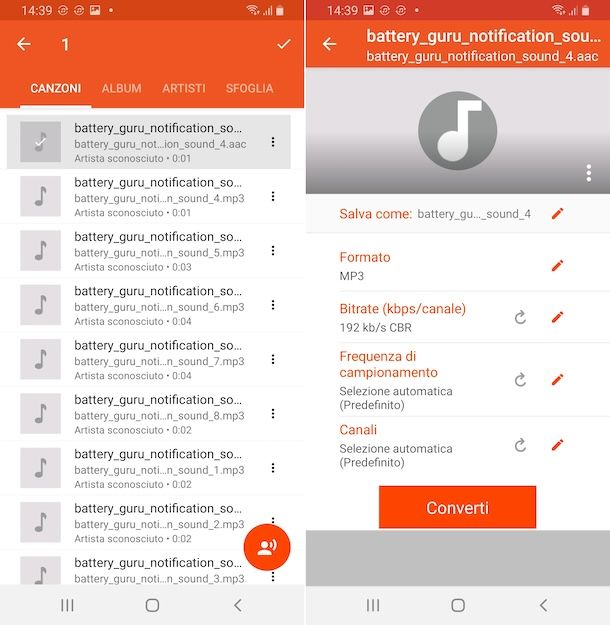
Possiedi uno smartphone o un tablet Android e ti piacerebbe capire come convertire file audio in MP3 in tal caso? Beh, se è così, il miglior suggerimento che posso offrirti è quello di adoperare Audio Converter. Si tratta di un’app a costo zero che, come intuibile dal nome stesso, consente di convertire i file audio da e verso quelli che sono tutti i più diffusi formati. Il risultato ultimo ricavo può poi essere salvato in differenti qualità. Da tenere presente che vengono proposti acquisti in- app (al costo di 5,99 euro) per rimuovere gli annunci pubblicitari.
Per effettuare il download e l’installazione di Audio Converter sul tuo dispositivo, visita la relativa sezione del Play Store e premi sul pulsante Installa (puoi anche rivolgerti a store alternativi). A questo punto, avvia l’applicazione facendo tap sul pulsante Apri comparso sullo schermo, oppure selezionando la relativa icona che è stata aggiunta alla home screen e/o al drawer di Android.
Ora che visualizzi la schermata principale di Audio Converter, fai tap sul tasto per accettare i termini di utilizzo, dunque su quello Converti File e concedi i permessi richiesti dall’app per accedere ai file sul dispositivo.
Dopo aver compiuto i passaggi di cui sopra, chiudi l’avviso relativo alla selezione multipla che compare e seleziona i file audio su cui intervenire dall’elenco proposto effettuando un tap prolungato su di essi.
A questo punto, premi sul tasto con la spunta in alto a destra e sull’icona della matita accanto alla voce Formato, dopodiché scegli la voce MP3 dal menu che compare. Se lo reputi opportuno, provvedi altresì a regolare bitrate, frequenza di campionamento e canali usando gli altri menu disponibili.
Per impostazione predefinita, i file restituiti vengono salvati nella stessa posizione di quelli d’origine, ma eventualmente puoi modificare il percorso di output premendo sul simbolo della matita accanto alla voce Nome, facendo poi tap sulla voce Impostazioni nel riquadro che compare e intervenendo dalla schermata che segue.
In conclusione, provvedi ad avviare la procedura di conversione, facendo tap sul tasto Converti e il gioco è fatto.
Convertitore Audio (iOS/iPadOS)
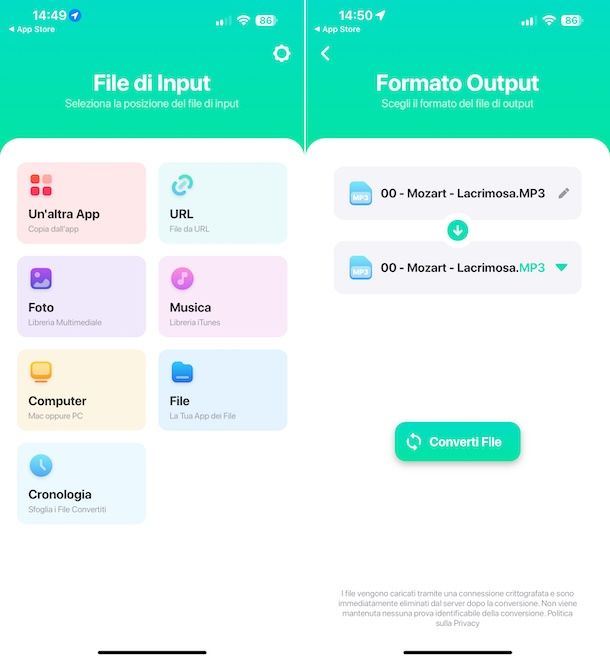
Se stai agendo da iOS/iPadOS, puoi usare l’app chiama Convertitore Audio per trasformare i tuoi file audio in MP3. Si tratta, infatti, di una soluzione gratuita che funge da convertitore audio e che supporta tutti quelli che sono i più diffusi formati. Inoltre, dispone di una gradevole interfaccia utente. È gratis, ma per avere accesso completo a tutte le funzioni occorre effettuare acquisti in-app (con prezzi a partire da 4,49 euro/mese).
Per effettuare il download e l’installazione di Convertitore Audio sul tuo dispositivo, accedi alla relativa sezione presente su App Store, fai tap sul bottone Ottieni, su quello Installa e autorizza il download effettuando una doppia pressione del tasto laterale e mediante Face ID, Touch ID o password dell’ID Apple. Successivamente, premi sul pulsante Apri comparso sullo schermo, oppure seleziona la relativa icona che è stata appena aggiunta in home screen e/o alla Libreria app.
Quando visualizzi la schermata principale dell’app, specifica la posizione da cui vuoi prelevare il file di tuo interesse premendo sul pulsante corrispondente e seleziona l’audio.
In seguito, espandi il menu a tendina in basso e scegli da esso l’opzione .MP3 MP3 Audio, poi premi sul pulsante Converti File situato ancora più giù per dare il via al processo di conversione.
Per concludere, scegli la posizione in cui salvare il file finale premendo pulsante Apri, oppure fai tap sul tasto Condividi per condividerlo tramite WhatsApp, Facebook Messenger o altre app.
Come convertire file audio MP3 in testo gratis

Hai la necessita di convertire file audio MP3 in testo gratis e vorresti capire a quali soluzioni poterti rivolgere? In tal caso, ti suggerisco di consultare la mia guida specifica, in cui ho provveduto a segnalarti tutta una serie di strumenti adibiti allo scopo, funzionanti su computer, online e su dispositivi mobili.
Come convertire file audio WhatsApp in MP3

In conclusione, nel caso in cui ti stessi interrogando in merito alla possibilità di convertire file audio WhatsApp in MP3, sappi che puoi riuscirci usando le soluzioni per computer, online e per smartphone e tablet che ti ho già segnalato, avendo preventivamente cura di salvare i file di riferimento localmente, come ti ho spiegato nella mia guida dedicata. Ovviamente, se i file audio condivisi sono già degli MP3, la conversione potrebbe rivelarsi superflua, tienine conto.

Autore
Salvatore Aranzulla
Salvatore Aranzulla è il blogger e divulgatore informatico più letto in Italia. Noto per aver scoperto delle vulnerabilità nei siti di Google e Microsoft. Collabora con riviste di informatica e cura la rubrica tecnologica del quotidiano Il Messaggero. È il fondatore di Aranzulla.it, uno dei trenta siti più visitati d'Italia, nel quale risponde con semplicità a migliaia di dubbi di tipo informatico. Ha pubblicato per Mondadori e Mondadori Informatica.






